'Je vous propose un tutoriel pour vous expliquer comment télécharger, installer et configurer mIRC, logiciel très utile pour dialoguer sur l'IRC de Guerre de Tribu.
Téléchargez le logiciel à l'adresse suivante :
http://www.mirc.com/get.html Downloadez puis suivez les instructions d'installation.
Lorsque vous ouvrirez mIRC pour la première fois, vous verrez ce message apparaître:

Ce message vous indique le nombre de jours qu'il vous reste pour utiliser librement le logiciel mIRC avant de vous enregistrer, mais même après vous pourrez continuer à utiliser le logiciel sans problème en fermant cette fenêtre.
1er lancement : Au 1er lancement de mIRC la fenêtre suivante apparaîtra :
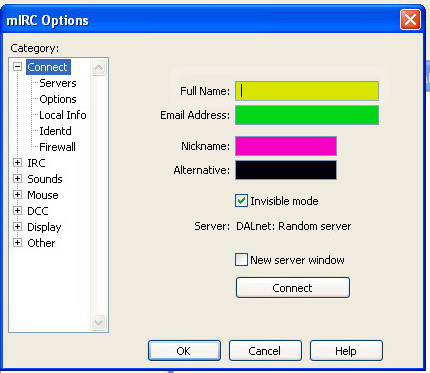 Full Name
Full Name : c'est votre pseudonyme.
Email : vous pouvez mettre n'importe quoi mais remplissez ce champ
Nickname : C'est le pseudo que vous allez utiliser sur irc.
Alternative : C'est votre second pseudo, au cas où le premier est déjà utilisé par une personne.
La configuration : Sur la gauche de mIRC il y a une fenêtre avec diverses options:
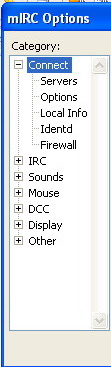
Cliquez d'abord sur "servers", vous verrez alors apparaître les options suivantes:
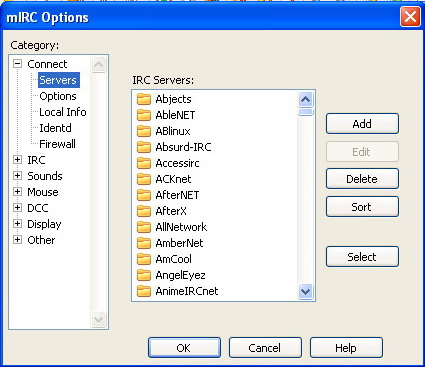
Le Serveur IRC quakenet sur lequel se trouvent le channel de guerre tribale n'existant pas dans la liste par défaut, il est nécessaire de l'ajouter.
Commencez par cliquez sur"add".
Dans la fenêtre "add server" qui apparaît, remplissez les champs ainsi:
Description : Guerre Tribale IRC Server : euroserv.fr.quakenet.org Port(s) : 6667 Group : Guerre Tribale Cliquez ensuite sur "add".
Choisissez alors le serveur "Guerre Tribale" dans le menu déroulant et cliquez sur "select".
Choisissez à présent "options":

Cochez les cases à l'identique de l'image, puis cliquez sur "perform", ce qui fera apparaître cette fenêtre apparait :
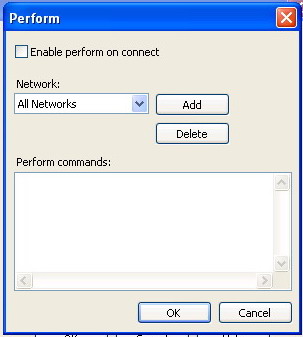
Cette fonction vous sera très utile pour rejoindre automatiquement un salon (appelé channel sur IRC), ou s'identifier sur le réseau.
Cochez la case Enable perform on Connect pour activer la fonction perform.
Network permet de choisir sur quel réseau on va exécuter des commandes.
Il faut choisir le réseau Guerre Tribale.
Celui-ci ne se trouvant pas dans la liste par défaut, il faut donc l'ajouter.
Cliquez sur "add", et choisissez "Guerre Tribale" dans la liste, puis cliquez sur "OK".
Dans la zone en dessous de perform commands, tapez la commande suivante pour rejoindre automatiquement l'IRC de Guerre Tribale :
/j #guerretribale
Une fois la fenêtre remplie vous aurez ceci:
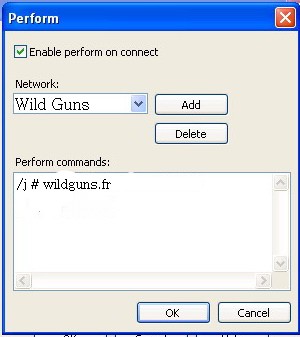
La configuration de l'option perform est terminée, ainsi que celle de mIRC.
Cliquez sur OK pour valider, puis encore une fois sur OK pour valider la configuration des Options.
Connectez vous maintenant au réseau en cliquant sur cette petite icone en haut :

Lors de votre première connection, cette fenêtre apparaitra :
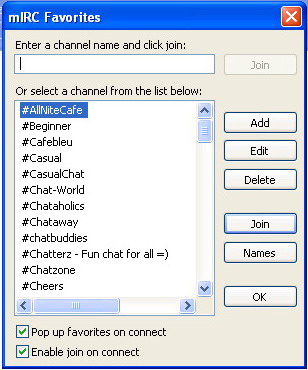
Décocher les deux cases :
-Pop up favorites on connect
-Enable join on connect
Puis cliquez sur OK.
Vous verrez alors cette fenêtre :
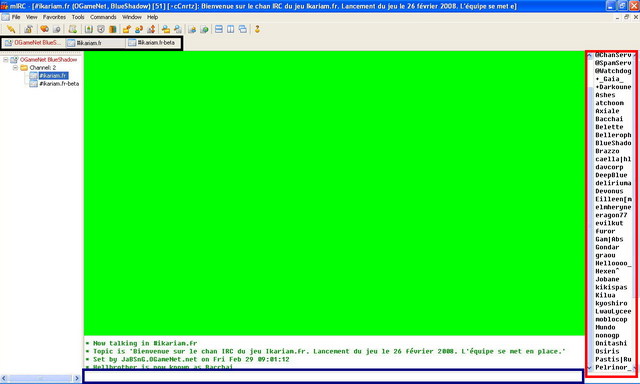
La zone verte est celle où s'affiche les messages envoyés
L'encadré bleu correspond à la zone où vous tapez le texte à envoyer
L'encadré rouge est la liste des utilisateurs présents sur le salon.
L'encadré noir vous indique les Channels auxquels vous êtes connectés.
C'est terminé, vous pouvez désormais discuter avec tout le monde sur IRC.
Pour rejoindre le channel nain taper /j #nainsM dans la zone de texte.
PS: Les screens sont fait à partir d'un autre jeu mais la procédure est la même .
Merci à sentenza le créateur de ce tutoriel de nous avoir laisser l'utiliser pour Guerre Tribale
